电脑调色
电脑显示器颜色怎么调节

电脑显示器颜色怎么调节你们知道怎么调节电脑显示器的颜色吗,下面是店铺带来的关于电脑显示器颜色怎么调节的内容,欢迎阅读!电脑显示器颜色调节方法一:1、鼠标点击桌面右键,属性2、打开显示属性圣话框,选择“外观”选项》高级3、打开高级外观对话框,选择“项目”边的“颜色”》“其它颜色”4、打开颜色对话框,把色调与饱和度以及亮度分别修改为85,90,205。
(色彩可以自定义设置)设置好后,按“添加到自定义颜色”,再按“确定”即可。
5、颜色对话框再按确定后,会关闭,然后把前几项的一直按确定即可。
直到最后系统出现一个“请稍候”的通知框,等待一下就设置好了。
电脑显示器颜色调节方法二:1.调节颜色显示效果一般而言,刚买回来的显示器,其默认显示效果可能不是我们所要的效果,按自己的要求进行调节是必然的,首先按一下OSD调节按钮上主按钮菜单,进入“颜色管理”中,一般这里会提供9300K、6500K、5500K三种常见的色温模式供我们选择,如果选进入“USER” 用户模式(有的显示器为“RGB”),可对三原色RGB进行独立的详细调节一般我们所使用的Windows系统内定的sRGB(Standard RGB)色温设定在6500K;而以印刷为目的的影像美工处理,所使用的色温则是定在5000K。
由于我们人眼对于颜色的判定,受到当时背景光源相当严重的影响,所以除了显示器色温的调整有着相当的重要性。
一般显示器在“颜色管理”中都提供了亮度、对比度以及清晰度的调节功能(如图2),对于亮度,建议一般设置在60-80之间。
如果设置过亮(比如100)易造成眼睛疲劳,也使用荧光粉过早老化。
而对比度一般可设置在80-100之间,设置太小的话,颜色对比太单一,导致图象画面严重变色。
同样,对于普通上网和办公用户,建议清晰度设置在70左右比较合理,游戏用户可以设置在90以上。
2.调节画面显示效果你一定遇到过,当显示器买回来时,打开电脑后发现,显示器的显示区域不完成,不是左边多,就是右边少,有的甚至出现变形等情况。
电脑显示器调色与校准技巧

电脑显示器调色与校准技巧随着科技的进步和数字化的兴起,电脑显示器在我们的日常生活中扮演着越来越重要的角色。
无论是工作还是娱乐,一个准确的显示器色彩能够提供更好的视觉体验。
然而,由于每台电脑显示器的制造和校准方式不同,我们经常会遇到色彩失真或不准确的情况。
本文将介绍一些常见的电脑显示器调色与校准技巧,帮助您解决这些问题。
一、了解色彩模式在开始调色与校准之前,我们首先需要了解和选择正确的色彩模式。
常见的色彩模式包括RGB和CMYK。
RGB模式适用于数字显示器,能够呈现出更广阔的色彩范围。
而CMYK模式适用于印刷,色彩范围较窄。
根据具体情况选择适合的色彩模式能够确保显示器的色彩准确性。
二、调整亮度和对比度亮度和对比度是决定显示器画面质量的关键因素。
首先,调整亮度至适宜的水平。
过高的亮度会导致过曝,造成图像细节丢失。
而过低的亮度则会使画面显得暗淡模糊。
其次,调整对比度以获得更好的色彩立体感。
适当的对比度能够使不同颜色之间更加清晰明亮。
三、校准白平衡白平衡是显示器色彩校准的重要步骤之一。
它能够确保显示器能够准确还原白色。
通常情况下,电脑显示器的默认设置可能存在白平衡偏差,导致显示的白色偏黄或偏蓝。
为了校准白平衡,可以使用专业的校准工具或者通过操作系统自带的校准工具进行调整。
在调整过程中,确保显示器处于适宜的照明条件下,以获得准确的校准结果。
四、调整色彩饱和度和色调色彩饱和度和色调是影响显示器色彩表现的重要因素。
色彩饱和度指的是颜色的纯度和强度,而色调则是颜色相对于白色的偏移程度。
通过调整色彩饱和度和色调,可以使色彩更加鲜艳和准确。
一些专业的调色工具能够帮助您精确地调整色彩饱和度和色调,同时,您还可以参考专业摄影作品或准确的色彩参考图像进行调整。
五、定期校准和更新除了以上的调色与校准技巧,还有一个重要的建议是定期校准和更新您的显示器。
随着时间的推移,显示器的色彩表现会逐渐变化,因此定期校准能够确保显示器的准确性。
人工调色同电脑调色的区别是什么
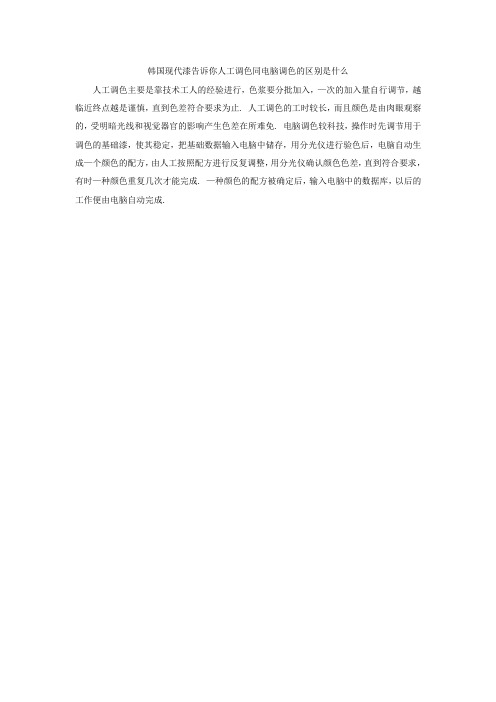
韩国现代漆告诉你人工调色同电脑调色的区别是什么
人工调色主要是靠技术工人的经验进行,色浆要分批加入,—次的加入量自行调节,越临近终点越是谨慎,直到色差符合要求为止. 人工调色的工时较长,而且颜色是由肉眼观察的,受明暗光线和视觉器官的影响产生色差在所难免. 电脑调色较科技,操作时先调节用于调色的基础漆,使其稳定,把基础数据输入电脑中储存,用分光仪进行验色后,电脑自动生成—个颜色的配方,由人工按照配方进行反复调整,用分光仪确认颜色色差,直到符合要求,有时—种颜色重复几次才能完成. —种颜色的配方被确定后,输入电脑中的数据库,以后的工作便由电脑自动完成.。
电脑调色原理
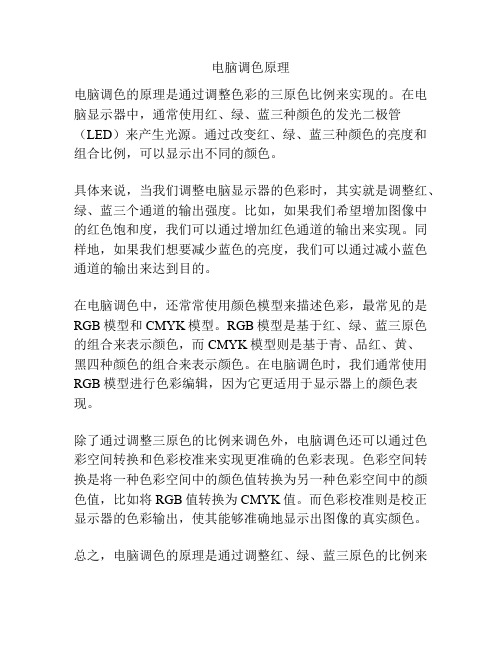
电脑调色原理
电脑调色的原理是通过调整色彩的三原色比例来实现的。
在电脑显示器中,通常使用红、绿、蓝三种颜色的发光二极管(LED)来产生光源。
通过改变红、绿、蓝三种颜色的亮度和组合比例,可以显示出不同的颜色。
具体来说,当我们调整电脑显示器的色彩时,其实就是调整红、绿、蓝三个通道的输出强度。
比如,如果我们希望增加图像中的红色饱和度,我们可以通过增加红色通道的输出来实现。
同样地,如果我们想要减少蓝色的亮度,我们可以通过减小蓝色通道的输出来达到目的。
在电脑调色中,还常常使用颜色模型来描述色彩,最常见的是RGB模型和CMYK模型。
RGB模型是基于红、绿、蓝三原色的组合来表示颜色,而CMYK模型则是基于青、品红、黄、
黑四种颜色的组合来表示颜色。
在电脑调色时,我们通常使用RGB模型进行色彩编辑,因为它更适用于显示器上的颜色表现。
除了通过调整三原色的比例来调色外,电脑调色还可以通过色彩空间转换和色彩校准来实现更准确的色彩表现。
色彩空间转换是将一种色彩空间中的颜色值转换为另一种色彩空间中的颜色值,比如将RGB值转换为CMYK值。
而色彩校准则是校正显示器的色彩输出,使其能够准确地显示出图像的真实颜色。
总之,电脑调色的原理是通过调整红、绿、蓝三原色的比例来
实现的,结合使用颜色模型、色彩空间转换和色彩校准等技术,可以达到准确、丰富的色彩表现。
第五、六、七章二级调色、节点调色、LUT调色

1D LUT与3DLUT的本质区别就是转换后的色彩空间的RGB三通道是否与转换前 的RGB三通道单独失联,如果单独失联,1D LUT即可适用;如果不单独失联,需 要使用3D LUT。在实际应用中3D LUT被广泛应用。理论上讲,3D LUT可以替代 1D LUT,反过来,1D LUT不能代替3D LUT。
LUT可以从结构上分为两种类型,一种是1D LUT;另一种是3D LUT, 即俗称的一维查找表和三维查找表。两者在结构上有着本质的区别,应 用的领域也不同,如图所示。
3D LUT主要用于校正数字配光所用的显示器画面与最终胶片影像之间的差距。 理论上讲,如果最终影像仍然在普通显示器上播放,比如,DVD和广播影像,1D LUT完全可以胜任。如果最终影像在数字影院播放,要看使用什么类型的数字放 映机,如果放映机使用DCI标准,理论上讲应该使用3D LUT进行校正,因为DCI标 准采用CIE XYZ色彩空间,并不是RGB色彩空间,但是在实际工作中使用ID LUT也 能够使DCI模式的数字放映达到不错的效果;如果不是DCI标准的数字放映机,1D LUT就足够了。
5.7 鹅湖山下调色案例
图 原图
图 调色完成
5.8 季节变换调色案例
原图
调色完成
5.9本章小节
本章讲解了二级调色的基本概念以及二级调色的实际案例。自定义 曲线工具和映射曲线工具为我们的调色工作提供了无限可能和极大方便。 二级调色中的抠像也是极其重要的,达芬奇12.5的抠像叫做“限定器”, 也就是对颜色范围有一定的选择。
四中限定器工具
1、HSL限定器
在很多情况下使用HSL限定器抠像并不能马上获得精确的效果,但是HSL限定 器面板上很多可调控的参数,你可以通过调整这些参数来获得比较精确的选区。
如何调整电脑显示器的色彩和亮度
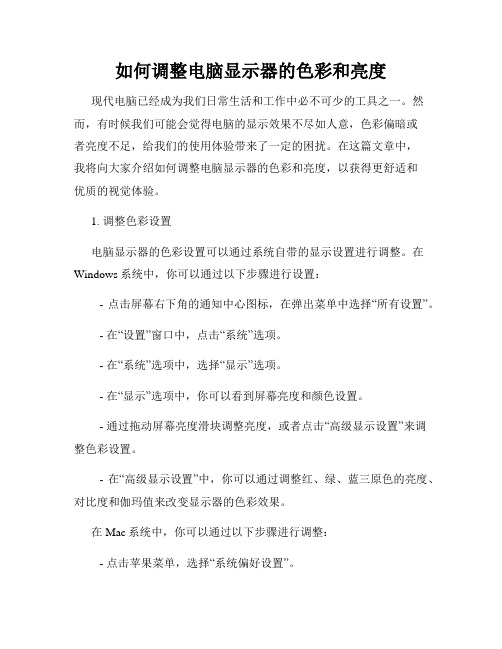
如何调整电脑显示器的色彩和亮度现代电脑已经成为我们日常生活和工作中必不可少的工具之一。
然而,有时候我们可能会觉得电脑的显示效果不尽如人意,色彩偏暗或者亮度不足,给我们的使用体验带来了一定的困扰。
在这篇文章中,我将向大家介绍如何调整电脑显示器的色彩和亮度,以获得更舒适和优质的视觉体验。
1. 调整色彩设置电脑显示器的色彩设置可以通过系统自带的显示设置进行调整。
在Windows系统中,你可以通过以下步骤进行设置:- 点击屏幕右下角的通知中心图标,在弹出菜单中选择“所有设置”。
- 在“设置”窗口中,点击“系统”选项。
- 在“系统”选项中,选择“显示”选项。
- 在“显示”选项中,你可以看到屏幕亮度和颜色设置。
- 通过拖动屏幕亮度滑块调整亮度,或者点击“高级显示设置”来调整色彩设置。
- 在“高级显示设置”中,你可以通过调整红、绿、蓝三原色的亮度、对比度和伽玛值来改变显示器的色彩效果。
在Mac系统中,你可以通过以下步骤进行调整:- 点击苹果菜单,选择“系统偏好设置”。
- 在“系统偏好设置”中,点击“显示”选项。
- 在“显示”选项中,你可以看到亮度和色彩设置。
- 通过拖动亮度滑块来调整屏幕亮度,或者点击“色彩”选项来调整色彩设置。
- 在“色彩”选项中,你可以使用自定义色彩校准工具来调整红、绿、蓝三原色的亮度和饱和度。
2. 使用调色器软件除了系统自带的显示设置外,你还可以使用一些专业的调色器软件来调整电脑显示器的色彩。
这些软件通常提供更为精细的色彩调整功能,可以满足不同用户的需求。
一些知名的调色器软件包括Adobe Photoshop、DaVinci Resolve等。
这些软件不仅可以帮助你调整电脑显示器的色彩和亮度,还可以进行更高级的图片和视频处理。
3. 调整环境光照除了调整电脑显示器本身的色彩和亮度,调整环境光照也可以对显示效果产生影响。
光线过暗或过亮都会影响我们对显示器上图像的感知。
因此,确保环境光照适中是获得良好显示效果的重要因素之一。
如何调整电脑屏幕色彩和亮度
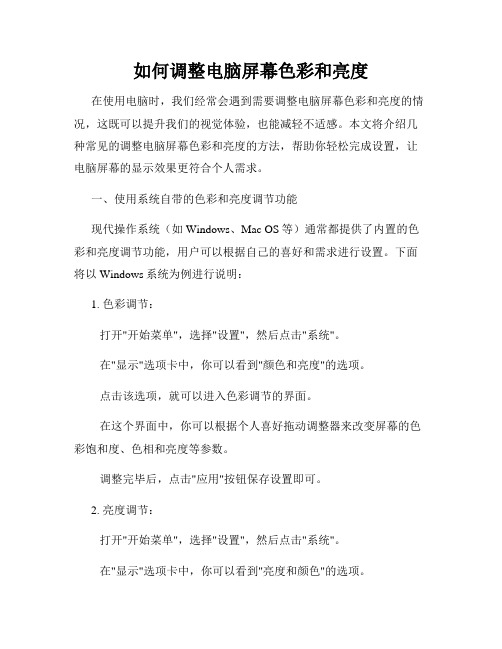
如何调整电脑屏幕色彩和亮度在使用电脑时,我们经常会遇到需要调整电脑屏幕色彩和亮度的情况,这既可以提升我们的视觉体验,也能减轻不适感。
本文将介绍几种常见的调整电脑屏幕色彩和亮度的方法,帮助你轻松完成设置,让电脑屏幕的显示效果更符合个人需求。
一、使用系统自带的色彩和亮度调节功能现代操作系统(如Windows、Mac OS等)通常都提供了内置的色彩和亮度调节功能,用户可以根据自己的喜好和需求进行设置。
下面将以Windows系统为例进行说明:1. 色彩调节:打开"开始菜单",选择"设置",然后点击"系统"。
在"显示"选项卡中,你可以看到"颜色和亮度"的选项。
点击该选项,就可以进入色彩调节的界面。
在这个界面中,你可以根据个人喜好拖动调整器来改变屏幕的色彩饱和度、色相和亮度等参数。
调整完毕后,点击"应用"按钮保存设置即可。
2. 亮度调节:打开"开始菜单",选择"设置",然后点击"系统"。
在"显示"选项卡中,你可以看到"亮度和颜色"的选项。
点击该选项,就可以进入亮度调节的界面。
在这个界面中,你可以通过拖动调整器来增加或减少屏幕的亮度。
调整完毕后,点击"应用"按钮保存设置即可。
二、使用显示器独立调节功能除了系统自带的调节功能,很多显示器也具备独立的色彩和亮度调节功能。
你可以按照以下操作进行调节:1. 色彩调节:在显示器上找到菜单按钮,并按下进入设置菜单。
使用上下左右按钮在菜单中找到"色彩"或"调色"选项。
进入该选项后,你可以调整屏幕的色彩效果,如亮度、对比度、颜色饱和度等。
调整完毕后,保存设置并退出菜单。
2. 亮度调节:在显示器上找到菜单按钮,并按下进入设置菜单。
电脑屏幕调色标准
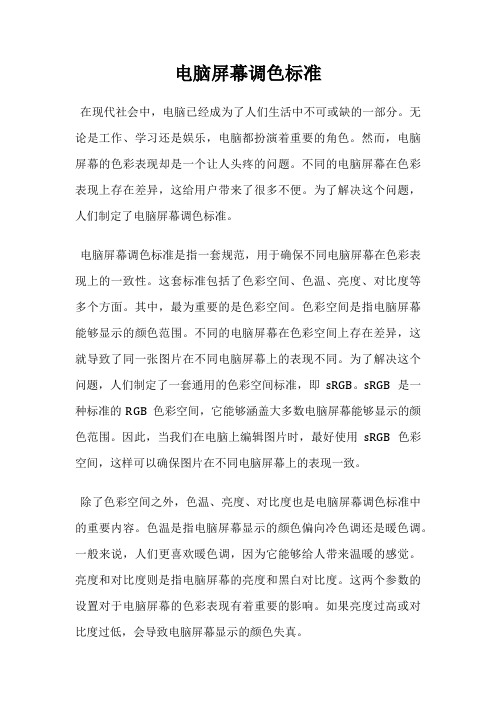
电脑屏幕调色标准在现代社会中,电脑已经成为了人们生活中不可或缺的一部分。
无论是工作、学习还是娱乐,电脑都扮演着重要的角色。
然而,电脑屏幕的色彩表现却是一个让人头疼的问题。
不同的电脑屏幕在色彩表现上存在差异,这给用户带来了很多不便。
为了解决这个问题,人们制定了电脑屏幕调色标准。
电脑屏幕调色标准是指一套规范,用于确保不同电脑屏幕在色彩表现上的一致性。
这套标准包括了色彩空间、色温、亮度、对比度等多个方面。
其中,最为重要的是色彩空间。
色彩空间是指电脑屏幕能够显示的颜色范围。
不同的电脑屏幕在色彩空间上存在差异,这就导致了同一张图片在不同电脑屏幕上的表现不同。
为了解决这个问题,人们制定了一套通用的色彩空间标准,即sRGB。
sRGB是一种标准的RGB色彩空间,它能够涵盖大多数电脑屏幕能够显示的颜色范围。
因此,当我们在电脑上编辑图片时,最好使用sRGB色彩空间,这样可以确保图片在不同电脑屏幕上的表现一致。
除了色彩空间之外,色温、亮度、对比度也是电脑屏幕调色标准中的重要内容。
色温是指电脑屏幕显示的颜色偏向冷色调还是暖色调。
一般来说,人们更喜欢暖色调,因为它能够给人带来温暖的感觉。
亮度和对比度则是指电脑屏幕的亮度和黑白对比度。
这两个参数的设置对于电脑屏幕的色彩表现有着重要的影响。
如果亮度过高或对比度过低,会导致电脑屏幕显示的颜色失真。
电脑屏幕调色标准是为了确保不同电脑屏幕在色彩表现上的一致性而制定的。
这套标准包括了色彩空间、色温、亮度、对比度等多个方面。
在使用电脑时,我们应该尽可能地遵守这些标准,这样可以确保我们看到的颜色是真实的,而不是失真的。
电脑显示器的校色与色彩管理
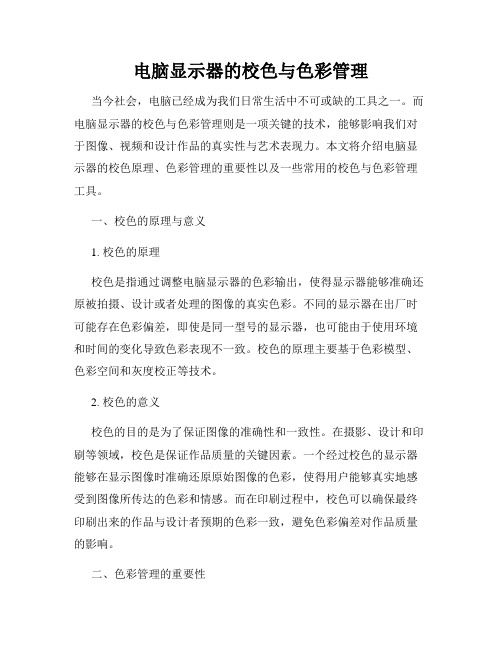
电脑显示器的校色与色彩管理当今社会,电脑已经成为我们日常生活中不可或缺的工具之一。
而电脑显示器的校色与色彩管理则是一项关键的技术,能够影响我们对于图像、视频和设计作品的真实性与艺术表现力。
本文将介绍电脑显示器的校色原理、色彩管理的重要性以及一些常用的校色与色彩管理工具。
一、校色的原理与意义1. 校色的原理校色是指通过调整电脑显示器的色彩输出,使得显示器能够准确还原被拍摄、设计或者处理的图像的真实色彩。
不同的显示器在出厂时可能存在色彩偏差,即使是同一型号的显示器,也可能由于使用环境和时间的变化导致色彩表现不一致。
校色的原理主要基于色彩模型、色彩空间和灰度校正等技术。
2. 校色的意义校色的目的是为了保证图像的准确性和一致性。
在摄影、设计和印刷等领域,校色是保证作品质量的关键因素。
一个经过校色的显示器能够在显示图像时准确还原原始图像的色彩,使得用户能够真实地感受到图像所传达的色彩和情感。
而在印刷过程中,校色可以确保最终印刷出来的作品与设计者预期的色彩一致,避免色彩偏差对作品质量的影响。
二、色彩管理的重要性1. 色彩管理的定义与目标色彩管理是一种通过使用特定的软硬件工具来确保图像和设计作品中的色彩准确、一致的技术。
其目标是通过建立色彩标准,充分利用各种设备和环境中的色彩潜能,以实现一致的色彩表现。
2. 色彩管理的重要性色彩管理对于摄影师、设计师和印刷从业者来说至关重要。
通过色彩管理,他们可以在工作的各个环节中保持色彩的一致性。
在工作流程中,从图像的拍摄和处理,到最终的输出和展示,色彩管理可以确保图像的准确性和真实性。
尤其是在多媒体和网络时代,色彩管理可以有效减少不同设备和平台上图像色彩的差异,让观众能够更好地欣赏和理解作品所传达的色彩信息。
三、常用的校色与色彩管理工具1. 校色仪校色仪是用于测量和校准显示器色彩的一种工具。
它通常由硬件设备和对应的校色软件组成。
通过将校色仪放置在显示器前面,校色软件会发出一系列的色彩测试图案,根据校色仪测量的结果,自动调整显示器的色彩输出,实现校色的目的。
如何调整电脑显示器的色彩和亮度

如何调整电脑显示器的色彩和亮度在使用电脑时,良好的显示效果是我们提高工作效率和视觉体验的重要因素之一。
电脑显示器的色彩和亮度调整可以使我们获得更加清晰、舒适的屏幕显示,下面将介绍几种常见的调整方法。
一、硬件调整1. 亮度调整大多数电脑显示器都配有物理按钮或旋钮,可以调节屏幕的亮度。
通常在显示器的下方或背后可以找到这些按钮。
通过按下按钮或旋转旋钮,您可以增加或降低显示器的亮度。
在调整亮度时,建议将屏幕亮度调整到舒适的水平,以避免对眼睛造成过大的负担。
2. 对比度调整除了亮度,对比度也是调整显示效果的重要参数之一。
通过调整对比度,可以增强画面的清晰度和色彩鲜艳度。
大多数显示器上的对比度调节按钮位于亮度调节按钮旁边。
通过按下按钮或旋转旋钮,您可以增加或降低对比度,以获得更好的画面效果。
二、操作系统调整1. Windows系统对于Windows操作系统,您可以通过以下步骤调整显示器的色彩和亮度:a. 在桌面上空白处右键单击,选择“显示设置”。
b. 在显示设置页面中,您可以看到屏幕分辨率、方向和亮度等选项。
点击“高级显示设置”。
c. 在高级显示设置页面中,点击“显示适应性”。
d. 在显示适应性页面中,您可以调整屏幕的亮度和对比度,通过滑动滑块或使用箭头来增加或降低数值。
2. macOS系统对于macOS操作系统,您可以通过以下步骤调整显示器的色彩和亮度:a. 点击屏幕顶部的苹果图标,选择“系统偏好设置”。
b. 在系统偏好设置中,选择“显示”。
c. 在显示页面中,您可以调整亮度、对比度和色彩饱和度等选项,通过滑动滑块来增加或降低数值。
三、使用调色软件除了通过硬件和操作系统进行调整,您还可以使用一些专业的调色软件来精确调整显示器的色彩和亮度。
这些软件提供更多的选项和个性化设置,可以满足不同使用者的需求。
一些常见的调色软件包括Adobe Photoshop、Windows色彩管理、QuickGamma等。
需要注意的是,在调整显示器色彩和亮度时,要遵循以下几点原则:1. 避免过度调整亮度和对比度,以免损伤视力。
常见RGB颜色表及配色调色方案

常见RGB颜色表及配色调色方案RGB是指红绿蓝三原色(Red, Green, Blue)的缩写,这些颜色是在电脑颜色中经常使用的。
通常,RGB色彩与光形式有关,这些颜色加在一起可以产生各种其他颜色。
在这篇文章中,我们将讨论一些常见的RGB颜色表和配色调色方案,帮助您更好地选择合适的颜色。
一、RGB颜色表我们首先来了解一些常见的RGB颜色表,这些颜色表中的颜色已被广泛使用的,它们像黑色和白色一样适用于多种情况。
1. 红色红色是有力量的颜色,它可以表达激情、力量和爱情。
在RGB颜色表中,红色的值通常是FF0000。
2. 绿色绿色是大自然的颜色,它可以表示健康、生命力、幸运和环保。
在RGB颜色表中,绿色的值通常是00FF00。
3. 蓝色蓝色是一种宁静、平静、冷静的颜色。
它可以表示忧郁、沉思和平静。
在RGB颜色表中,蓝色的值通常是0000FF。
4. 黑色黑色是一种传统、高雅和经典的颜色。
在RGB颜色表中,黑色的值通常是000000。
5. 白色白色是无色的颜色,它可以表示清新、纯净和简洁。
在RGB颜色表中,白色的值通常是FFFFFF。
二、配色调色方案除了以上常见的RGB颜色以外,我们也需要掌握一些合适的配色调色方案,以便我们在设计中更好地使用颜色。
1. 三原色/互补色调节法在这种配色方案中,我们使用的是三原色或互补配色。
三原色分别是红、绿、和蓝;而互补配色是指对掌上相反的颜色,比如红色和绿色、蓝色和橙色。
这种方案的好处在于它可以帮助我们选择可以清晰相处的颜色。
2. 单色/平行色在这种配色方案中,我们使用的是选择单一颜色或平行颜色的方案。
单色是指我们只选择一种颜色,而平行颜色是指选择相邻的颜色来进行搭配。
这种方案的好处在于它可以帮助我们快速地建立一个基本的调色方案。
3. 渐变色在这种配色方案中,我们使用的是颜色渐变。
颜色渐变可以是从一种颜色向另一种颜色过渡,也可以是从一种颜色到一个以上的颜色。
这种方案的好处在于它可以帮助我们创建一个自然、柔和的调色方案。
电脑更改配色方案

电脑更改配色方案1. 引言电脑是现代生活中不可或缺的工具,在使用电脑的过程中,一个美观的配色方案能够给人带来更好的视觉体验。
本文将介绍如何更改电脑的配色方案,并提供一些建议和注意事项。
2. 更改系统配色方案大多数操作系统都提供了更改配色方案的选项,下面将介绍Windows和Mac两个常用操作系统的更改方法。
2.1 Windows系统在Windows系统中,可以通过以下步骤更改配色方案:1.打开“控制面板”。
2.选择“外观和个性化”。
3.点击“个性化”。
4.选择“颜色”选项。
5.在“颜色和外观”对话框中,可以选择预设的配色方案,或者点击“自定义颜色”来自定义配色方案。
6.完成自定义后,点击“保存更改”按钮。
2.2 Mac系统在Mac系统中,可以通过以下步骤更改配色方案:1.点击上方的苹果图标,选择“系统偏好设置”。
2.在弹出的窗口中,选择“通用”。
3.在“外观”一栏中,可以选择浅色或深色模式。
4.在“窗口”一栏中,可以根据需求调整窗口的外观颜色。
5.关闭“系统偏好设置”窗口即可。
3. 考虑因素在更改电脑配色方案时,需要考虑以下因素:3.1 工作环境根据不同的工作环境和需求,选择合适的配色方案非常重要。
在办公室环境中,通常选择较为低调的配色方案,以减少视觉上的干扰。
而在创意领域或个人使用中,可以选择更为鲜明或多彩的配色方案。
3.2 色彩搭配色彩搭配是一项重要的考虑因素。
不同的颜色有不同的情感和意义,合理的色彩搭配能够更好地传达信息和产生共鸣。
可以参考一些色彩理论和配色工具,如调色盘网站、配色软件等,来寻找适合自己的配色方案。
3.3 界面可读性配色方案应该保证界面的可读性,即文字和图标在背景色上能够清晰可见。
避免使用过于亮或过于暗的背景色,同时要注意文字和背景之间的对比度。
3.4 平台一致性如果在多个平台上使用电脑,最好选择一致的配色方案,以保证在不同平台上可以获得相似的视觉体验。
比如,可以使用与操作系统默认配色类似的颜色,或者选择一些具有广泛适应性的配色方案。
电脑屏幕调色标准

电脑屏幕调色标准随着数字化技术的快速发展,电脑屏幕已经成为我们日常工作和娱乐不可或缺的一部分。
然而,为了保证我们在屏幕上看到的颜色和画面质量达到最佳效果,我们需要遵循一些标准来调整电脑屏幕的色彩和亮度。
下面将介绍几种常用的电脑屏幕调色标准。
1.CRT Monitor calibration传统的CRT(阴极射线管)计算机显示器已经较少使用,但仍然存在一些需要调整此类监视器的情况。
显然,与LCD屏幕相比,CRT屏幕有更多的色彩调整选项,使用时需要更耐心。
针对CRT监视器色彩校准,我们可以使用Adobe Gamma、QuickGamma、Monitor calibration wizard 以及CalMAN这些专业的软件工具。
这些工具通常会向用户显示一系列的标准测试图案和颜色,以帮助用户将屏幕调整到最佳状态,确保色彩准确、色调正常并且色彩平衡良好。
2.sRGB标准sRGB标准是一种广泛使用于数字图像和彩色相片的色彩空间。
它是由国际色彩联盟(ICC)组织开发的。
sRGB标准是一个标准的色域,包含了大多数电影、电视和网上使用的颜色。
许多显示器默认都会使用sRGB模式,以保持图像色彩的一致性。
若要进行sRGB标准下的屏幕校准,我们可以使用一些常用的软件工具,如CalMAN、DisplayCAL和i1Profiler。
在进行sRGB校准时,我们需要确保调整所有的色彩和亮度设置,以确保图像的色彩准确和细节完整。
3.Adobe RGB标准作为sRGB标准的补充,Adobe RGB标准是由Adobe公司开发的一种色彩空间标准。
由于Adobe RGB标准支持更广的颜色范围,因此针对摄影和印刷领域的专业用户,使用Adobe RGB色域能够获得更准确的颜色还原效果。
总结:通过调整电脑屏幕的色彩和亮度,可以极大地提高图像的质量和真实感。
无论是进行摄影还是进行平面设计,都需要选用一种适合自己需求的屏幕校准标准来进行屏幕校准。
如何调整电脑窗口颜色

如何调整电脑窗口颜色电脑窗口颜色对于用户体验来说非常重要。
合适的窗口颜色能够提供舒适的视觉效果,使用户在使用电脑时感到愉悦和放松。
本文将介绍如何调整电脑窗口颜色,以满足个人喜好和使用需求。
在Windows操作系统中,调整窗口颜色有多种方法,包括使用系统自带的颜色选项、使用第三方软件以及自定义颜色设置。
下面将逐一介绍这些方法。
一、使用系统自带的颜色选项Windows操作系统提供了一些预设的颜色选项,方便用户快速调整窗口颜色。
要使用这些选项,可以按照以下步骤进行操作:1. 打开“个性化设置”:右键点击桌面上的空白处,选择“个性化”选项。
2. 选择“颜色”选项卡:在“个性化设置”的界面上,选择“颜色”选项卡。
3. 选择颜色方案:在“颜色”选项卡中,用户可以选择多个预设的颜色方案。
点击不同的颜色方案,窗口颜色会即时改变。
4. 自定义颜色选项:如果用户不喜欢预设的颜色方案,也可以点击“自定义颜色”选项,手动调整颜色选项。
这个选项可以让用户根据自己的需求,调整窗口颜色的细节。
二、使用第三方软件除了系统自带的颜色选项,用户还可以使用第三方软件来调整电脑窗口颜色。
这些软件通常提供更多的个性化选项和功能,能够满足更高级的用户需求。
以下是几个常用的第三方软件:1. F.lux:这是一个非常受欢迎的颜色管理工具,通过调整屏幕的色温和亮度,帮助用户随着时间的推移调整窗口颜色,以减少对眼睛的疲劳。
2. WindowBlinds:这是一个强大的窗口外观定制工具,用户可以使用它来调整窗口颜色、背景图像以及其他窗口效果。
这款软件提供了丰富的主题和样式,用户可以根据自己的喜好自由选择。
3. Windows 10 Color Control:这是专门为Windows 10设计的颜色管理工具。
它提供了更多的颜色调整选项,包括窗口颜色、标题栏颜色、按钮颜色等。
用户可以根据自己的需求来调整这些颜色,实现个性化的窗口设置。
三、自定义颜色设置如果用户希望更加个性化地调整电脑窗口颜色,可以尝试自定义颜色设置。
电脑显示器的调色与校准
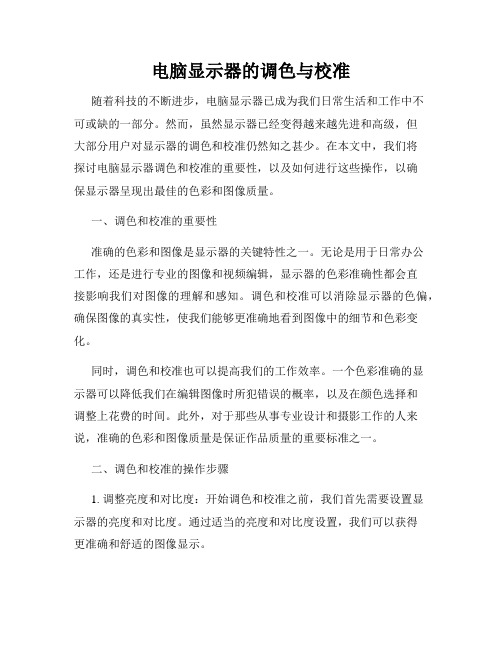
电脑显示器的调色与校准随着科技的不断进步,电脑显示器已成为我们日常生活和工作中不可或缺的一部分。
然而,虽然显示器已经变得越来越先进和高级,但大部分用户对显示器的调色和校准仍然知之甚少。
在本文中,我们将探讨电脑显示器调色和校准的重要性,以及如何进行这些操作,以确保显示器呈现出最佳的色彩和图像质量。
一、调色和校准的重要性准确的色彩和图像是显示器的关键特性之一。
无论是用于日常办公工作,还是进行专业的图像和视频编辑,显示器的色彩准确性都会直接影响我们对图像的理解和感知。
调色和校准可以消除显示器的色偏,确保图像的真实性,使我们能够更准确地看到图像中的细节和色彩变化。
同时,调色和校准也可以提高我们的工作效率。
一个色彩准确的显示器可以降低我们在编辑图像时所犯错误的概率,以及在颜色选择和调整上花费的时间。
此外,对于那些从事专业设计和摄影工作的人来说,准确的色彩和图像质量是保证作品质量的重要标准之一。
二、调色和校准的操作步骤1. 调整亮度和对比度:开始调色和校准之前,我们首先需要设置显示器的亮度和对比度。
通过适当的亮度和对比度设置,我们可以获得更准确和舒适的图像显示。
2. 设置色温:色温是显示器输出的颜色偏暖或偏冷的程度。
大多数显示器提供几个预设或自定义的色温选项,如暖色、冷色和自定义色温。
选择适合你需求的色温设置可以使显示的图像更舒适和准确。
3. 校准显示器:除了上述基本调整之外,使用专业的校准工具和软件来校准显示器是确保色彩准确性的最佳方法。
这种校准方法可以通过创建显示器的色彩配置文件来调整显示器的颜色输出,确保它们与真实世界中的颜色一致。
4. 定期重复校准:调色和校准不是一次性的工作,我们需要定期重复这个过程来确保显示器的色彩和图像质量的稳定性。
特别是对于那些对色彩准确性要求更高的专业用户而言,定期校准是必不可少的。
三、常见问题和解决方法在调色和校准过程中,我们可能会遇到一些常见问题,以下是一些解决方法:1. 色彩不一致:如果发现显示器上的颜色不一致,可以尝试重新调整色温设置或进行校准工作。
如何设置电脑显示器色彩获得更真实的像

如何设置电脑显示器色彩获得更真实的像电脑显示器是我们日常生活和工作中不可或缺的工具之一,它的色彩显示对于我们的观看体验至关重要。
正确地设置电脑显示器的色彩可以让我们获得更真实、更逼真的图像,提升视觉享受。
本文将介绍一些实用的技巧和方法,帮助您设置电脑显示器的色彩,以获得更好的视觉效果。
1. 校准您的显示器要保证显示器色彩的准确性,首先需要进行显示器的校准。
校准显示器将使其能够准确地显示那些经过测量和校准过的图像。
了解您显示器的校准方法并按照相关步骤进行操作,将是一个很好的开始。
2. 调整亮度和对比度亮度和对比度是影响图像质量和色彩的两个重要因素。
合理地调整亮度和对比度可以改善图像的细节和色彩的层次感。
一般来说,将亮度调节到能够清晰显示图像细节的程度,对比度适中即可。
3. 调整色温色温是指图像显示的整体色彩偏暖还是偏冷的程度。
根据人眼对不同色温下图像的感知,适当调整色温可以使图像更真实。
一般来说,调整为稍微暖一些的色温可以让图像看起来更加柔和和真实。
4. 校正色彩偏差有时候,我们可能会发现显示器的色彩偏红、偏绿或者偏蓝,这会导致图像显示不准确。
在这种情况下,您可以通过色彩校正工具来调整显示器的色彩平衡,以达到更准确的色彩效果。
5. 使用专业校准工具如果您对色彩要求较高或者从事专业设计工作,可以考虑使用专业的色彩校准工具。
这些工具可以提供更精确的校准效果,确保您获得最真实和准确的色彩表现。
6. 避免外界干扰外界环境的照明和反光也会对显示器的色彩产生影响。
为了获得更真实的色彩,尽量避免强烈的光线照射到显示器上,同时也要避免反射物体对显示器的反光。
光线和反光会使显示器的色彩受到扭曲,影响观看效果。
7. 定期校准和调整显示器的色彩随着时间的变化可能会发生变化,因此定期进行校准和调整非常重要。
建议每隔一段时间进行一次屏幕再校准,以确保色彩的准确性和稳定性。
总结:通过正确地设置电脑显示器的色彩,我们可以获得更真实、更逼真的图像。
剪映电脑版9种剪映风格调色方法
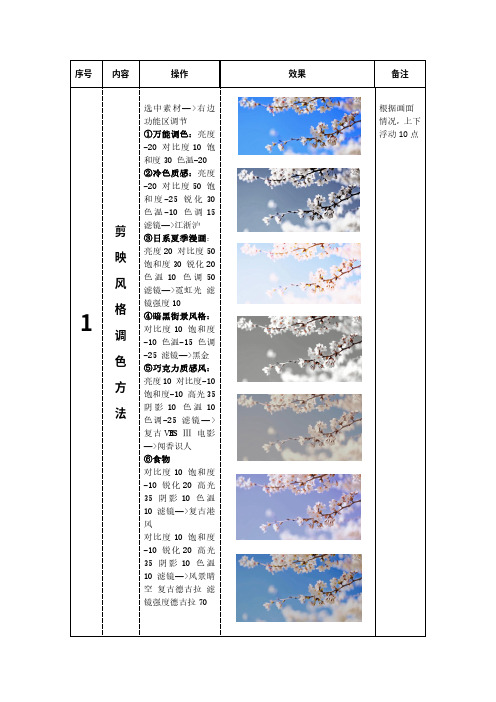
序号
内容
操作效果
备注
1剪
映风格调色方法选中素材—>右边功能区调节
①万能调色:亮度-20对比度10饱和度30色温-20
②冷色质感:亮度-20对比度50饱和度-25锐化30色温-10色调15滤镜—>江浙沪
③日系夏季漫画:亮度20对比度50饱和度30锐化20色温10色调50滤镜—>霓虹光滤镜强度10
④暗黑街景风格:对比度10饱和度-10色温-15色调-25滤镜—>黑金
⑤巧克力质感风:亮度10对比度-10饱和度-10高光35阴影10色温10色调-25滤镜—>复古VHS Ⅲ电影—>闻香识人
⑥食物
对比度10饱和度-10锐化20高光35阴影10色温10滤镜—>复古港风
对比度10饱和度-10锐化20高光35阴影10色温10滤镜—>风景晴空复古德古拉滤镜强度德古拉70根据画面情况,上下浮动10点
画暗夜。
电脑版剪映调色参数

电脑版剪映调色参数介绍电脑版剪映是一款功能强大的视频编辑软件,能够帮助用户对视频进行剪辑、调色等处理。
调色是视频后期制作中非常重要的环节,它能够改变视频的色调、亮度、对比度等属性,使视频效果更加出色。
本文将详细介绍电脑版剪映中的调色参数,帮助用户更好地使用该软件进行视频编辑。
色温色温是调色中常用的参数之一,它可以调整视频的整体色调。
在电脑版剪映中,色温的范围是从2800K到8000K,数值越小表示越偏向暖色调,数值越大表示越偏向冷色调。
通过调整色温,可以改变视频的氛围和色彩表现。
色调色调是指视频的整体颜色偏向,可以通过调整色调参数来改变视频的色彩效果。
在电脑版剪映中,色调的范围是从-180到180,0表示原始色调。
通过增加正值,可以使视频偏向红色、黄色等暖色调;通过增加负值,可以使视频偏向蓝色、绿色等冷色调。
对比度对比度是指视频中亮度差异的程度,可以通过调整对比度参数来增强或减弱视频中的明暗对比。
在电脑版剪映中,对比度的范围是从-100到100,0表示原始对比度。
通过增加正值,可以增强视频的明暗对比;通过增加负值,可以减弱视频的明暗对比。
饱和度饱和度是指视频中颜色的纯度和鲜艳程度,可以通过调整饱和度参数来改变视频中颜色的鲜艳程度。
在电脑版剪映中,饱和度的范围是从-100到100,0表示原始饱和度。
通过增加正值,可以增加视频中颜色的鲜艳程度;通过增加负值,可以降低视频中颜色的鲜艳程度。
亮度亮度是指视频中的明暗程度,可以通过调整亮度参数来增强或减弱视频的明暗效果。
在电脑版剪映中,亮度的范围是从-100到100,0表示原始亮度。
通过增加正值,可以增加视频的亮度;通过增加负值,可以减小视频的亮度。
色彩平衡色彩平衡是指调整视频中不同颜色的亮度和饱和度,以达到更好的色彩效果。
在电脑版剪映中,色彩平衡参数分为红色、绿色和蓝色三个通道,每个通道的范围是从-100到100,0表示原始色彩平衡。
通过增加正值,可以增加对应颜色的亮度和饱和度;通过增加负值,可以减小对应颜色的亮度和饱和度。
屏幕调色原则
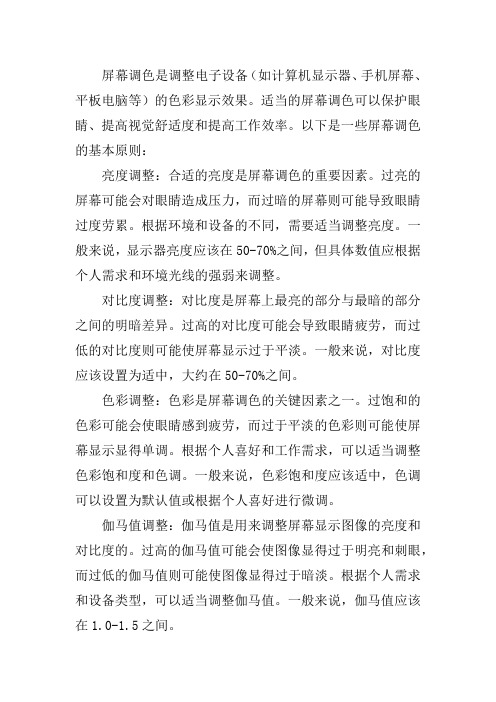
屏幕调色是调整电子设备(如计算机显示器、手机屏幕、平板电脑等)的色彩显示效果。
适当的屏幕调色可以保护眼睛、提高视觉舒适度和提高工作效率。
以下是一些屏幕调色的基本原则:亮度调整:合适的亮度是屏幕调色的重要因素。
过亮的屏幕可能会对眼睛造成压力,而过暗的屏幕则可能导致眼睛过度劳累。
根据环境和设备的不同,需要适当调整亮度。
一般来说,显示器亮度应该在50-70%之间,但具体数值应根据个人需求和环境光线的强弱来调整。
对比度调整:对比度是屏幕上最亮的部分与最暗的部分之间的明暗差异。
过高的对比度可能会导致眼睛疲劳,而过低的对比度则可能使屏幕显示过于平淡。
一般来说,对比度应该设置为适中,大约在50-70%之间。
色彩调整:色彩是屏幕调色的关键因素之一。
过饱和的色彩可能会使眼睛感到疲劳,而过于平淡的色彩则可能使屏幕显示显得单调。
根据个人喜好和工作需求,可以适当调整色彩饱和度和色调。
一般来说,色彩饱和度应该适中,色调可以设置为默认值或根据个人喜好进行微调。
伽马值调整:伽马值是用来调整屏幕显示图像的亮度和对比度的。
过高的伽马值可能会使图像显得过于明亮和刺眼,而过低的伽马值则可能使图像显得过于暗淡。
根据个人需求和设备类型,可以适当调整伽马值。
一般来说,伽马值应该在1.0-1.5之间。
环境光调整:环境光是影响屏幕显示效果的重要因素之一。
在明亮的环境下使用屏幕可能会使眼睛感到疲劳,而在昏暗的环境下使用屏幕则可能导致眼睛无法适应。
根据环境和个人需求,可以适当调整屏幕亮度和环境光的亮度。
一般来说,环境光应该足够明亮,以提供足够的照明,同时与屏幕亮度保持适当的平衡。
